- Osa 1. Vanhojen ilmoitusten näkeminen iPhone Messages -sovelluksessa
- Osa 2. Vanhojen ilmoitusten näkeminen iPhone Photos -sovelluksessa
- Osa 3. Kuinka nähdä vanhat ilmoitukset iPhone-puhelinsovelluksessa
- Osa 4. Bonusvinkki - Johtava tietojen palautustyökalu iPhonessa
- Osa 5. Usein kysyttyä ilmoituskeskuksen historiasta
Tarkastele ilmoitushistoriaa iPhonessa Easy Tactics -toiminnolla
 Käyttäjän Lisa Ou / 25. huhtikuuta 2024 09:00
Käyttäjän Lisa Ou / 25. huhtikuuta 2024 09:00 Hei! Voinko silti tarkastella tyhjennettyjä ilmoituksia iPhonessa? Viesti ponnahti laitteeseeni aiemmin, ja katsoin sen vain ilmoituskeskuksen kautta. Nyt asia on, että haluan nähdä sen uudelleen, koska haluan tarkistaa jotain. Ilmoitukset kuitenkin katoavat, kun ne on katsottu kerran, joten minulla on vaikeuksia löytää viestiä. Toivottavasti voit auttaa.
iPhonen ilmoituskeskus on suosittu ominaisuus kaikissa mobiililaitteissa, olipa kyse Androidista tai iOS:stä, ja se näyttää erilaisia laitteeseen saamiasi tietoja. Ne voivat olla viestejä, hälytyksiä, ääniviestejä, hälytyksiä, sosiaalisen median toimintoja tai muita ilmoituksia. Siksi se lisää käyttömukavuutta huomattavasti, koska ilmoituskeskuksen avulla voit tarkastella niitä avaamatta sovellusta.
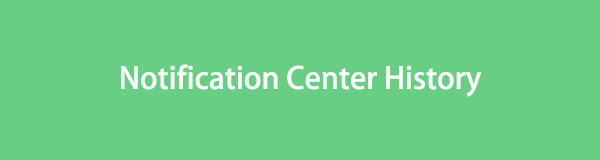
Ongelmana on, että tämän ilmoitusominaisuuden avulla voit avata tiedot vain kerran, mikä katoaa välittömästi. Tästä syystä ilmoituksen avaaminen, mutta siitä vahingossa poistuminen näkemättä sen kokoa on vaivalloista. Onneksi voit edelleen tarkastella vanhoja ilmoituksia, jotka olet jäänyt huomaamatta heidän sovelluksissaan, ja vaiheittaiset ohjeet tähän ovat alla.

Opasluettelo
- Osa 1. Vanhojen ilmoitusten näkeminen iPhone Messages -sovelluksessa
- Osa 2. Vanhojen ilmoitusten näkeminen iPhone Photos -sovelluksessa
- Osa 3. Kuinka nähdä vanhat ilmoitukset iPhone-puhelinsovelluksessa
- Osa 4. Bonusvinkki - Johtava tietojen palautustyökalu iPhonessa
- Osa 5. Usein kysyttyä ilmoituskeskuksen historiasta
Osa 1. Vanhojen ilmoitusten näkeminen iPhone Messages -sovelluksessa
Yksi yleisimmistä iPhonella saamistasi ilmoituksista ovat viestit. Jos olet katsonut tekstiä Ilmoituskeskuksen kautta ja sulkenut sen vahingossa, älä huoli. On vaivatonta nähdä se uudelleen käyttämällä laitteesi Viestit-sovellusta. Ne tallennetaan automaattisesti sovellukseen aina, kun vastaanotat tekstiviestejä, joten niiden kadottaminen Ilmoituskeskuksessa ei ole ongelma. Kun olet kirjoittanut iPhonen viestisovellukseen, tekstiä ei ole vaikea löytää, koska se on todennäköisesti ylimmällä alueella, jossa äskettäin vastaanotetut tekstit ovat.
Ota huomioon alla oleva kivuton prosessi ymmärtääksesi, kuinka näet vanhemmat ilmoitukset iPhone Messages -sovelluksessa:
Vaihe 1Näytä viestit sovelluksen käyttöliittymään napauttamalla sen kuvaketta iPhonen aloitusnäytössä.
Vaihe 2Kun keskusteluluettelosi tulee näkyviin, odota uusimpien viestien olevan yläreunassa, joten valitse teksti, jota et nähnyt ilmoituskeskuksessa nähdäksesi sen sovelluksessa.
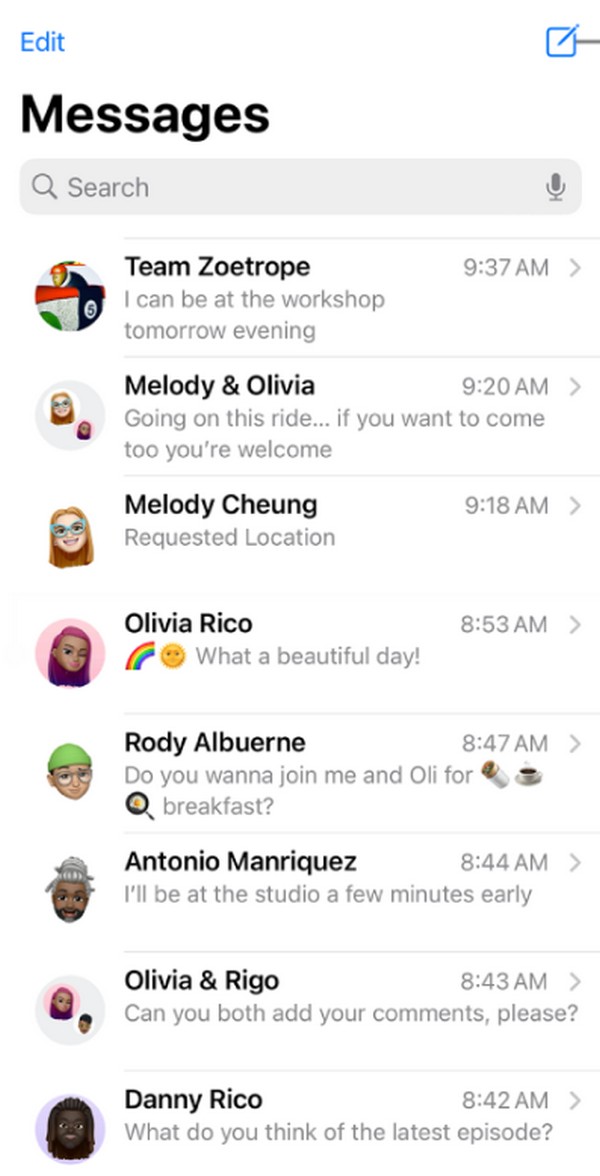
IOS: n FoneLab-sovelluksella voit palauttaa kadonneet / poistetut iPhone-tiedot, mukaan lukien valokuvat, yhteystiedot, videot, tiedostot, WhatsApp, Kik, Snapchat, WeChat ja muut tiedot iCloud- tai iTunes-varmuuskopiosta tai laitteesta.
- Palauta valokuvat, videot, yhteystiedot, WhatsApp ja muut tiedot helposti.
- Esikatsele tiedot ennen palauttamista.
- iPhone, iPad ja iPod touch ovat saatavana.
Osa 2. Vanhojen ilmoitusten näkeminen iPhone Photos -sovelluksessa
iPhoneen saamiesi viestien ja muiden ilmoitusten lisäksi Ilmoituskeskus voi sisältää myös mediatiedostoja, jotka olet ladannut tai ottanut kuvakaappauksen tai tallenteen. Otit esimerkiksi kuvakaappauksen tietyn sosiaalisen median sovelluksen käyttöliittymästä. Valokuva näkyy välittömästi iPhonen näytön vasemmassa alakulmassa.
Se voidaan kuitenkin myös poistaa välittömästi, jos pyyhkäiset sen vahingossa pois näytöltä. Näin ollen se ei enää pysy ilmoituskeskuksessa. Tässä tapauksessa Valokuvat-sovelluksen ohjaaminen on sopiva tapa toimia, koska nämä mediatiedostot tallennetaan automaattisesti albumiisi kuvakaappauksen tai muun ladatun mediatiedoston ottamisen jälkeen, jos haluat katsella niitä.
Muista alla olevat kivuttomat ohjeet oppiaksesi katsomaan aiempia ilmoituksia iPhone Photos -sovelluksessa:
Vaihe 1Näytä iPhonesi Valokuvat käyttöliittymä näytölle sen sovelluskuvakkeen avulla. Kaikki laitteesi valokuvat esitetään sitten alkuperäisessä käyttöliittymässä.
Vaihe 2Toisin kuin edellisessä prosessissa, tämän sovelluksen viimeisimmät valokuvat tai mediatiedostot ovat alareunassa. Etsi siis kuvakaappaus, ladattu kuva jne., jonka aiot nähdä, ja napauta sitä nähdäksesi mediatiedoston Kuvat-sovelluksessasi.
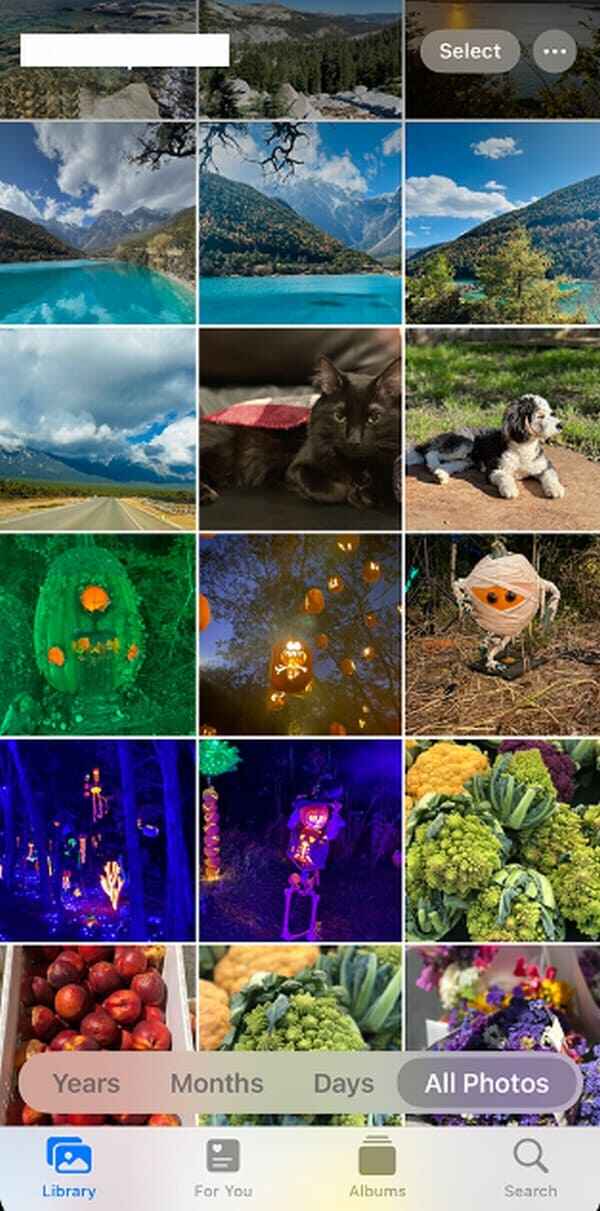
Osa 3. Kuinka nähdä vanhat ilmoitukset iPhone-puhelinsovelluksessa
iPhonella vastaanotettavia ilmoituksia ovat vastaajaviestit ja puhelut. Onneksi ne molemmat näkyvät Puhelin-sovelluksessa, joten siihen pääseminen osuu kaksi kärpästä yhdellä iskulla. Jos sinulla on vastaamaton puhelu, jonka haluat tarkastella uudelleen, siirtyminen Viimeisimmät-osioon ratkaisee ongelmasi. Sillä välin, jos kyseessä on vastaajaviesti, jonka olet vahingossa poistanut Ilmoituskeskuksesta tai haluat kuulla sen uudelleen, Vastaajaviestit-osion avaaminen on myös helppoa.
Voit tarkastella iPhonen ilmoitushistoriaa Puhelin-sovelluksessa noudattamalla alla olevia hallittavia vaiheita:
Vaihe 1Napauta puhelinkuvaketta iPhonen aloitusnäytössä, yleensä alaosassa.
Vaihe 2Tarkastele vanhoja puhelu- tai vastaajailmoituksia käyttämällä niille määritettyjä osioita.
Vastaamattomien puhelujen ilmoitushistorian katsominen: Napauta Äskettäiset-välilehteä puhelinsovelluksen pääkäyttöliittymän vasemmassa alakulmassa. Siirry sitten Vastaamattomat-osioon nähdäksesi vastaamatta jääneet puhelut.
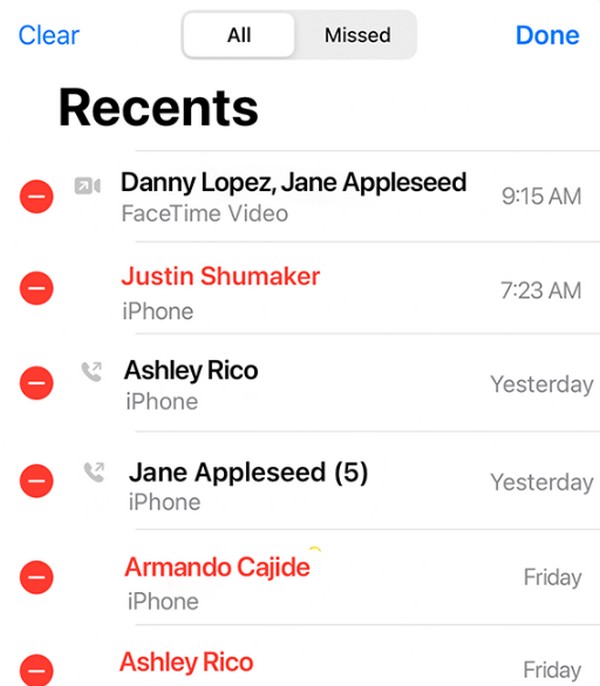
Vastaajan ilmoitushistorian tarkasteleminen: Valitse Vastaaja-vaihtoehto näppäimistön näytön oikeasta alareunasta, niin ilmoituksesta jäänyt vastaajaviesti tulee näkyviin.
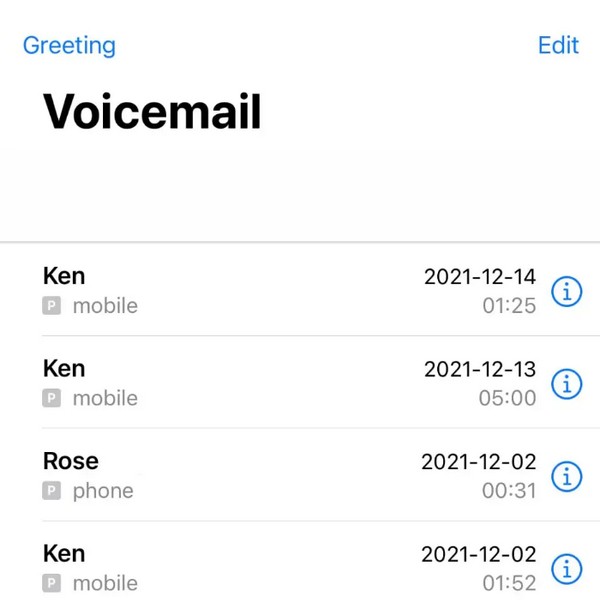
Osa 4. Bonusvinkki - Johtava tietojen palautustyökalu iPhonessa
Samaan aikaan, kuten skenaario, jossa voit vahingossa poistaa kohteen ilmoituskeskuksesta, on myös mahdollista vahingossa poistaa tiedosto tai muita tietoja iPhonesta. Siksi lisäsimme bonusohjelman, FoneLab iPhone Data Recovery. Jos tietoja katoaa iPhonessa tai muussa iOS-laitteessa, voit käyttää iOS-tietojen palautusohjelmaa turvallisesti tietokoneellasi. Se säilyttää tilat kadonneiden tai vahingossa poistettujen tietojen palauttamista varten.
IOS: n FoneLab-sovelluksella voit palauttaa kadonneet / poistetut iPhone-tiedot, mukaan lukien valokuvat, yhteystiedot, videot, tiedostot, WhatsApp, Kik, Snapchat, WeChat ja muut tiedot iCloud- tai iTunes-varmuuskopiosta tai laitteesta.
- Palauta valokuvat, videot, yhteystiedot, WhatsApp ja muut tiedot helposti.
- Esikatsele tiedot ennen palauttamista.
- iPhone, iPad ja iPod touch ovat saatavana.
Tietojen häviämisen syyllä ei ole väliä, koska FoneLab iPhone Data Recovery tukee melkein kaikkia palautettavia skenaarioita. Tämä työkalu voi silti palauttaa iPhone-sisältöäsi vaivattomasti, riippumatta siitä, onko laitteessasi esiintynyt ei-toivottu muoto, tahaton poisto, unohtunut salasana, järjestelmäongelma jne. Useita eri tiedostotyyppejä tuetaan, mukaan lukien kuvat, muistutukset, yhteystiedot, videot, muistiinpanot jne. Siksi monet käyttäjät luottavat siihen palauttaessaan iOS-laitteen tiedot.
Arvosta alla olevaa yksinkertaista ohjetta mallina tietojen palauttaminen iPhonessa tai muu iOS-laite FoneLab iPhone Data Recovery:
Vaihe 1Avaa FoneLab iPhone Data Recovery -pääsivu selaimellasi ja asennusohjelma ladataan, jos valitset Ilmainen lataus vaihtoehto. Kun olet tallentanut, aloita asennus kaksoisnapsauttamalla sitä Lataukset-kansiossa. Tämän jälkeen voit käynnistää työkalun.
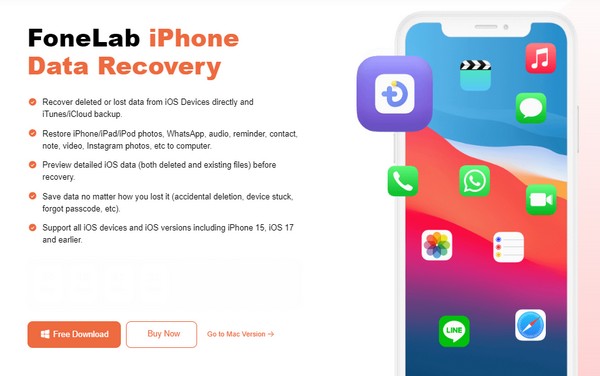
Vaihe 2iPhone on kiinnitettävä salamakaapelilla, jotta palautusohjelma tunnistaa laitteen. Kun yhteys on muodostettu, Aloita haku -välilehti tulee näkyviin, joten valitse se tarkistaaksesi laitteen sisällön, mukaan lukien kadonneet tietosi. Sitten tietotyypit ovat vasemmalla alueella.
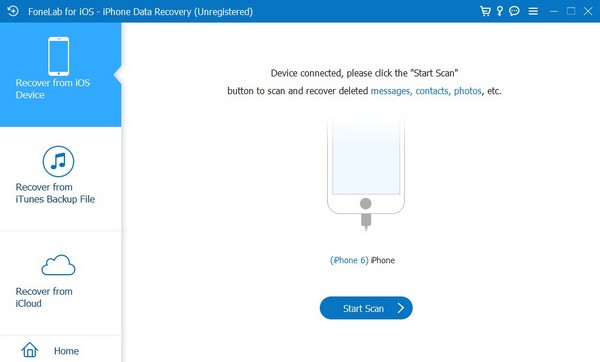
Vaihe 3Valitse vasemmasta sarakkeesta poistettujen tietojen tyyppi, jotta ohjelma voi näyttää niiden alla olevat tiedostot. Kun se on näkyvissä, napsauta palautettavan kohteen valintaruutua. Valitse sitten toipua vaihtoehto oikeasta alareunasta palauttaa iPhonen tiedot.
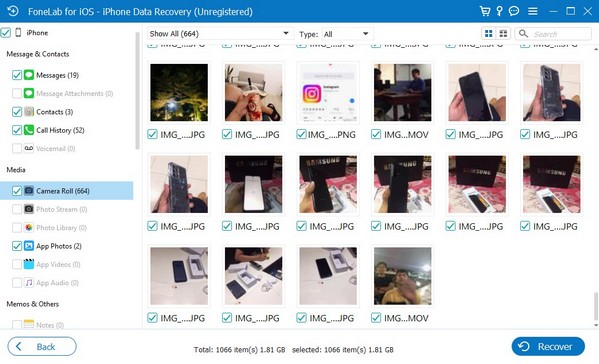
IOS: n FoneLab-sovelluksella voit palauttaa kadonneet / poistetut iPhone-tiedot, mukaan lukien valokuvat, yhteystiedot, videot, tiedostot, WhatsApp, Kik, Snapchat, WeChat ja muut tiedot iCloud- tai iTunes-varmuuskopiosta tai laitteesta.
- Palauta valokuvat, videot, yhteystiedot, WhatsApp ja muut tiedot helposti.
- Esikatsele tiedot ennen palauttamista.
- iPhone, iPad ja iPod touch ovat saatavana.
Osa 5. Usein kysyttyä ilmoituskeskuksen historiasta
1. Voinko tarkastella koko ilmoituskeskukseni historiaa iPhonessani yhdessä paikassa?
Valitettavasti et voi. Kun ilmoitukset on poistettu Ilmoituskeskuksesta, et voi enää käyttää niitä kaikkia samanaikaisesti. Voit käyttää kohteita vain yksitellen niiden vastaavissa sovelluksissa.
2. Onko mahdollista tarkastella koko viestiä iPhonen ilmoitushistoriassa?
Riippuu viestistä. Pitkä napauttaminen Ilmoituskeskuksessa näyttää vain osan, jos se on liian pitkä. Mutta jos viesti on lyhyt, se voi näyttää koko viestin.
Kiitämme, että luotat tähän artikkeliin sisällyttämiimme menetelmiin. Voit helposti luottaa heihin, sillä takaamme niiden turvallisuuden ja tehokkuuden iPhonessasi.
IOS: n FoneLab-sovelluksella voit palauttaa kadonneet / poistetut iPhone-tiedot, mukaan lukien valokuvat, yhteystiedot, videot, tiedostot, WhatsApp, Kik, Snapchat, WeChat ja muut tiedot iCloud- tai iTunes-varmuuskopiosta tai laitteesta.
- Palauta valokuvat, videot, yhteystiedot, WhatsApp ja muut tiedot helposti.
- Esikatsele tiedot ennen palauttamista.
- iPhone, iPad ja iPod touch ovat saatavana.
